Izradite prečac na tipkovnici da otvorite svoje omiljeno web-mjesto u sustavu Windows 10
naš izbor Tipkovnice su vrlo zgodne ako nešto trebate učiniti brzo. Ako često posjećujete određenu web stranicu, tada možete čak stvoriti i tipkovnički prečac, tako da se svaki put kada kliknete na nju, vaša omiljena web stranica otvara u prozoru preglednika. Da biste to učinili, možete slijediti ovaj postupak.
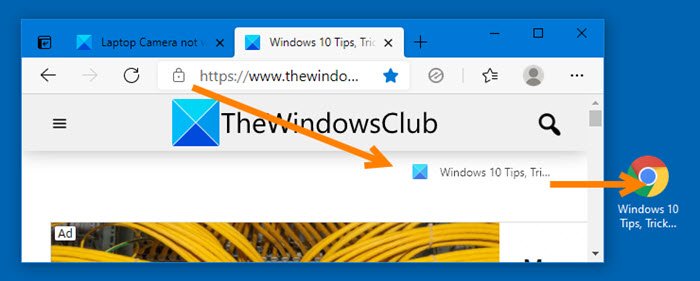
Tipkovnički prečac za otvaranje web stranice
- Otvorite svoj omiljeni preglednik, npr. Chrome , Edge , Firefox itd.
- Zatim otvorite web stranicu čiji tipkovnički prečac želite stvoriti.
- Povucite(Drag) i ispustite favicon web stranice na radnu površinu.
- Desnom tipkom miša kliknite(Right-click) prečac i odaberite Svojstva.
- Otvorite karticu Web dokumenta
- Postavite pokazivač miša u polje tipke prečaca(Shortcut) i kliknite na tipkovni prečac po svom izboru
- Tipkovnički(Thekeyboard) prečac će se pojaviti na prvom mjestu.
- Kliknite Primijeni i izađi.

Ako koristite Internet Explorer , kliknite Favoriti i desnom tipkom miša kliknite omiljenu web stranicu čiji tipkovnički prečac želite stvoriti.
Odaberite Svojstva(Properties) . Sada u okviru Svojstva > kartica (Properties)> Web Document postavite pokazivač na ploču s prečacima .(Shortcut)
Kliknite(Click) željenu tipku/e prečaca (recimo Shift+F1 ) na tipkovnici. Oni će se prikazati na ploči.
Kliknite Primijeni > U redu.
Sada kliknite tipke Ctrl+F2 i vidjet ćete da vaš preglednik otvara web stranicu.
Nadamo se da će vam ovaj mali savjet biti koristan.(Hope you find this small tip useful.)
Related posts
Discord prečaci i prečaci na tipkovnici za Windows 10 i macOS
Potpuni popis tipkovničkih prečaca za Windows 10
10 najpopularnijih tipkovničkih prečaca za Windows 10
Tipkovnički prečaci za Windows 10: Ultimate Guide
8 korisnih tipkovničkih prečaca za Windows 10
Kako koristiti prečace Windows alata za izrezivanje u sustavu Windows 10
Besplatni softver za prečace na tipkovnici za Windows PC
Kliknite desnom tipkom miša pomoću tipkovnice u sustavu Windows 10
Isključite Windows pomoću tipkovničkih prečaca
Što je tipkovnički prečac za precrtavanje?
Lozinka za WiFi ne radi na tipkovnici koja nije QWERTY u sustavu Windows 10
Kako deblokirati web stranicu u sustavu Windows 10
Prikvačite web-mjesto na traku zadataka ili izbornik Start pomoću Edgea u sustavu Windows 10
Kako postaviti prilagođeni tipkovnički prečac na proširenje za Chrome
Kako koristiti zaslonsku tipkovnicu u sustavu Windows 10 -
Omogućite ili onemogućite prečace podcrtanih pristupnih tipki u sustavu Windows 10
Kako stvoriti prečac za brisanje međuspremnika u sustavu Windows 10
Kako prikazati globalni popis prečaca u sustavu Windows 10
WinKey prečaci i kako stvoriti svoje, u sustavu Windows 11/10
Kako onemogućiti tipku za pomoć F1 u sustavu Windows 10
